現在外界的病毒越來越多了,真是防不勝防,一不小心電腦就會被病毒侵入,所以對於電腦的保護是很重要的。大多數人都是下載第三方殺毒軟件或者電腦助手來對電腦進行監測,一旦發現病毒或者木馬就扼殺在搖籃裡,這種方法的確可以起到很大的作用,但是我們殊不知win8有個自帶的安全中心,裡面包含系統防火牆、安全提醒等項目,可以有效保護我們系統的穩定性,對於電腦來說是個保護傘,但是很多人都不知道在哪裡開啟這個功能,下面小編就來教大家如何開啟Win8安全中心的方法。
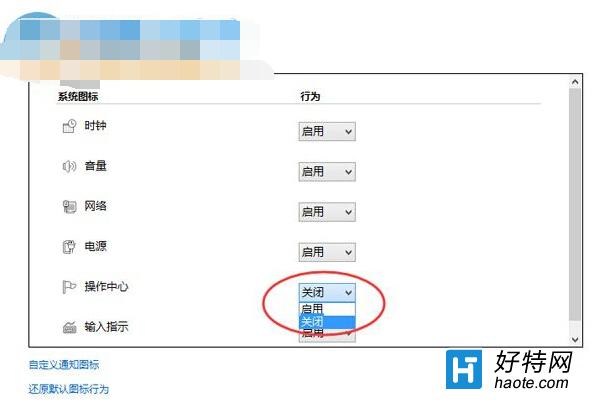
操作步驟:
第一步:首先我們需要進入控制面板,可以通過按"WIN+X"組合鍵進入到控制面板;
第二步:在控制面板中找到“系統和安全”並點擊進入;
第三步:找到操作中心,並進入;
第四步:在右側安全區域點擊“立即啟用”按鈕即可,如果出現“無法啟動Windows安全中心服務”的提示那麼繼續看下面;
第五步:進入本地服務組,可通過按WIN+R,並輸入services.msc 回車快速進入;
第六步:在本地服務中找到“Security Center”服務;
第七步:通過雙擊“Security Center”將啟動項設置為自動
第八步:重復上述第四步的操作方法!
對電腦進行一定的保護是很必要的,win8安全中心的開啟方法小編就為大家介紹到這裡了,開啟之後電腦就處於實時保護中了,是個很有必要的操作!